Vous avez quelque chose en tête? Vous avez besoin d’avoir son aide mémoire toujours à disposition? Ou encore vous voulez retrouver des infos rapidement? Dans toutes ces situations, plus la peine de vous trimballer avec un papier dans la poche, votre fidèle téléphone peut vous être utile grâce à la prise de notes rapide et simplifiée. Mais faut-il encore savoir comment l’utiliser. C’est pourquoi, aujourd’hui nous aborderons comment écrire des notes sur un Oppo Reno 2 . Tout d’abord nous verrons comment prendre des notes avec une appli native Oppo Reno 2. Puis nous vous expliquons, les solutions pour écrire des notes sur votre Oppo Reno 2 en passant par des applications à télécharger.
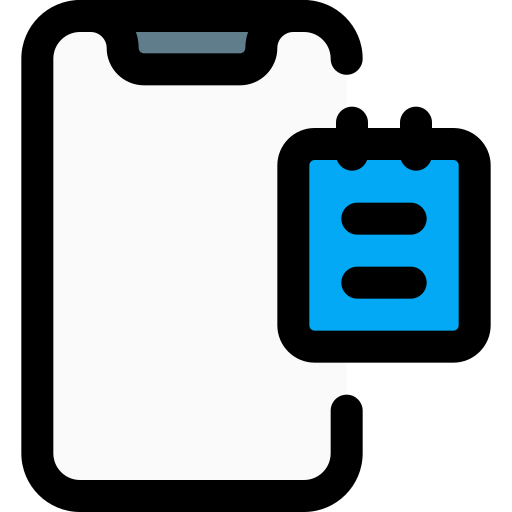
Comment écrire des notes directement sur votre Oppo Reno 2
Dans l’éventualité où vous avez une idée qui vous passe par la tête et que vous ne voulez pas la perdre, la meilleure chose à faire est de la noter sans délai. Et dans ce cadre, rien de mieux que de vous servir de votre téléphone que vous avez toujours avec vous et qui peut vous servir de boîte à idées. D’autant plus qu’une option pour écrire des notes est automatiquement installée sur votre Oppo Reno 2 et qu’elle ne nécessite pas d’être connectée à internet pour l’utiliser. Il s’agit de l’application » Mémo » ou » Notes » selon la version Android de votre téléphone. Pour l’utiliser, c’est très facile:
- Lancez l’application » Mémo » ou « Notes »
- Cliquez sur le bouton » + »
- Donnez lui un titre pour être sûr de ne pas la perdre
- Tapez sur l’écran pour écrire des notes sur votre Oppo Reno 2.
- Sauvegardez votre note
Grâce à l’application native Mémo il est possible de créer une liste de tâches, insérer une image, dessiner à l’aide de votre doigt, ou enregistrer une voix en sélectionnant les icônes situés en haut de votre écran.
Prendre des notes sur votre Oppo Reno 2 en passant par des applications
L’application originale qui est automatiquement intégrée sur votre Oppo Reno 2 est habituellement très basique. Il peut arriver que si vous vous en servez beaucoup ou par besoin de fonctionnalités additionelles, vous souhaitiez avoir recours à une application plus élaborée . Il n’est pas toujours simple d’en choisir une tellement il y a un grand nombre d’ applications pouvant vous permettre de prendre des notes sur votre Oppo Reno 2. Pour vous simplifier la vie, découvrez ci-après deux des meilleures présentes sur le marché.
Ecrire des notes sur votre Oppo Reno 2 à l’aide de l’application Google Keep
L’application Google Keep est gratuite et offre la possibilité de prendre des notes sur un Oppo Reno 2 en étant à la fois facile à utiliser et en étant bien développée sur le plan visuel et offrant bon nombres de fonctionnalités. Elle permet entre autres d’organiser bien plus proprement ses notes. Son design est conçu pour ressembler à des post-it, qui viennent se positionner chronologiquement sur votre écran. Elle présente le gros intérêt d’être intégrée à Google Drive et donc d’être synchronisée automatiquement avec votre compte Gmail. Ainsi, plus besoin de vous inquiéter de perdre vos mémos ! L’application est disponible sur Google Play Store .
Les principales caractéristiques de l’application Google Keep :
- Ajoutez des notes, des listes, des images et des mémos vocaux
- Accédez à vos notes depuis téléphone, tablette, ou ordinateur via le Web
- Ajoutez un rappel en fonction d’une heure ou de votre localisation
- Partagez le contenu d’une note avec quelqu’un
- Personnalisez le design de chaque note ou classez les par libellé pour vous y retrouver plus facilement
Prendre des notes en passant par l’application Evernote
L’application Evernote est certainement l’une des plus populaires, des plus complètes et des plus utilisées pour écrire des notes sur un Oppo Reno 2. Il y a une version gratuite et une version payante qui vous propose dans les deux situations une multitude de fonctionnalités. Il va falloir cela dit vous inscrire pour pouvoir l’utiliser. L’appli vous permet d’écrire du texte, des notes manuscrites, d’insérer des images, des mémos vocaux et aussi des fichiers tels que des PDF. Vous pouvez également synchroniser vos notes en ligne pour les récupérer de n’importe où. L’application est à télécharger sur Google Play Store .
Les principales caractéristiques de l’application Evernote :
- Ajoutez des notes manuscrites, du texte, des listes de tâches, des images, du son et des fichiers
- Synchronisez vos données sur l’ensemble de vos appareils
- Triez vos notes dans des carnets et personnalisez-les grâce aux nombreuses paramètres de mise en forme pour une organisation efficace
- L’abonnement payant vous donne l’occasion notamment d’obtenir davantage d’espace de stockage, un accès à l’appli hors ligne, la possibilité d’annoter vos documents PDF et autres
- Partagez vos notes avec qui vous souhaitez
- Obtenez des interactions avec d’autres services: l’application est multi-plateforme
Dans le cas où vous cherchez un max de tutoriels pour devenir le king du Oppo Reno 2, on vous invite à parcourir les autres tutoriels de la catégorie : Oppo Reno 2.
